İlan
 Birkaç ay önce nasıl yapılacağını gösterdim ikinci bir SATA sürücüsü takın İkinci Bir Dahili Sabit Sürücüyü Fiziksel Olarak TakmaKendinizi sabit disk alanınız bittiğinde bulduğunuzda bir şeyi silebilir veya daha fazla alan ekleyebilirsiniz. Daha fazla oku , bilgisayarınız son 5 yıl içinde satın alınmışsa uygundur. Ayrıca size her şeyi öğrettik bölümler Windows'ta İkinci Bir Sabit Sürücü Nasıl Kurulur: BölümlemeSürücünüzü sürücü bölümleriyle farklı bölümlere ayırabilirsiniz. Disk Yönetimi adlı varsayılan bir Windows aracını kullanarak bölümleri nasıl yeniden boyutlandıracağınızı, sileceğinizi ve oluşturacağınızı göstereceğiz. Daha fazla oku ve biçimlendirme FAT veya FAT32 ile Büyük Bir Sabit Sürücüyü BiçimlendirmeFAT ve FAT32 formatları 16 TB'a kadar destekler. Ancak Windows, FAT veya FAT32 ile biçimlendirme için 32 GB'lik bir sınır belirler. Size daha büyük sürücüleri nasıl biçimlendireceğinizi göstereceğiz. Daha fazla oku sürücüler ve tamamen eski sürücünüzü yenisiyle değiştirin Eski Bir Sürücüyü Değiştirmek İçin Yeni Bir Sabit Disk Nasıl Takılır Daha fazla oku
Birkaç ay önce nasıl yapılacağını gösterdim ikinci bir SATA sürücüsü takın İkinci Bir Dahili Sabit Sürücüyü Fiziksel Olarak TakmaKendinizi sabit disk alanınız bittiğinde bulduğunuzda bir şeyi silebilir veya daha fazla alan ekleyebilirsiniz. Daha fazla oku , bilgisayarınız son 5 yıl içinde satın alınmışsa uygundur. Ayrıca size her şeyi öğrettik bölümler Windows'ta İkinci Bir Sabit Sürücü Nasıl Kurulur: BölümlemeSürücünüzü sürücü bölümleriyle farklı bölümlere ayırabilirsiniz. Disk Yönetimi adlı varsayılan bir Windows aracını kullanarak bölümleri nasıl yeniden boyutlandıracağınızı, sileceğinizi ve oluşturacağınızı göstereceğiz. Daha fazla oku ve biçimlendirme FAT veya FAT32 ile Büyük Bir Sabit Sürücüyü BiçimlendirmeFAT ve FAT32 formatları 16 TB'a kadar destekler. Ancak Windows, FAT veya FAT32 ile biçimlendirme için 32 GB'lik bir sınır belirler. Size daha büyük sürücüleri nasıl biçimlendireceğinizi göstereceğiz. Daha fazla oku sürücüler ve tamamen eski sürücünüzü yenisiyle değiştirin Eski Bir Sürücüyü Değiştirmek İçin Yeni Bir Sabit Disk Nasıl Takılır Daha fazla oku
Bununla birlikte, bazı okuyucuların işaret ettiği gibi, bir IDE sürücüsü ekleme işlemi bir SATA sürücüsünden çok daha zordur, bu nedenle eksiksizlik ve eski PC'li olanlar için, ikinci bir IDE'nin nasıl ekleneceğine dair eksiksiz bir öğretici sürücü.
IDE Arayüzlerinde Arkaplan
IDE eski PC'lerde önemli bir sınırlayıcı faktördü. Modern makineler, geriye doğru uğruna genellikle tek bir IDE bağlantısı içerecek olsa da IDE bilgi işlem çağındaki çoğu makine iki IDE soketine sahipti - her bağlantı bir IDE olarak adlandırılıyor "kanal". Her kanala, en fazla 4 sabit sürücü ve / veya CD-ROM sürücü anlamına gelen en fazla 2 IDE cihazı ekleyebilirsiniz.
Her kanalda bir ana ve bir bağımlı cihaz var. Ana cihaz kablonun ortasına, slave ise kablonun ucuna bağlanır. Her cihaz ayrıca ana veya bağımlı olması gerekip gerekmediğine göre bir donanım anahtarı (bir atlama teli) ile ayarlanmalıdır. Burası neredeyse tüm baş ağrılarının ve sorunların ortaya çıktığı yerdir.
IDE Kabloları
Bazı standart IDE kablolarına ve konektörlerine bakalım. Biri her iki uçta ve biri ortada olmak üzere 3 özdeş görünümlü konektör vardır. Ancak, uç konektörleri ile orta konektör arasındaki boşluklardan biri daha uzundur - bu, anakartınıza takılan uçtur.
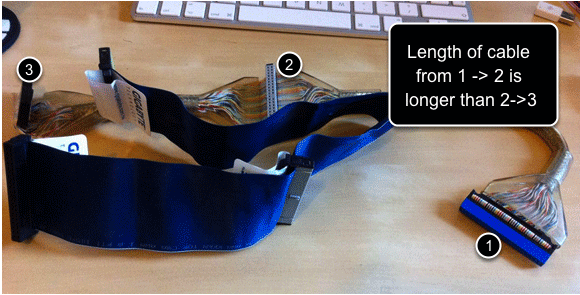
Anakart ucunda, soket buna benziyor. Oldukça modern anakartımda kablo aslında renk kodlu, bu yüzden hangi ucun nereye takıldığını biliyorsunuz - ama daha fazlası eski PC'niz muhtemelen olmayacak, bu nedenle kablonun hangi ucunun en uzun olduğunu bulmanız ve bunu yazı tahtası. Konnektörün bir tarafında yanlış şekilde takmanızı önlemek için bir çentik vardır, bu yüzden hizaladığınızdan emin olun.

Sürücüler ve Atlama Teli Ayarları
İster bir CD-ROM sürücü ister sabit disk olsun, IDE sürücüleri konektörler açısından aynıdır.
Takacağınız güç kablosunun dört dişi fişi vardır ve şekli nedeniyle sadece bir şekilde gidecektir, bu yüzden çok zor olmamalıdır. Hangi güç kablolarının sizin durumunuzda olduğunu öğrenmek için diğer cihazlarınızdan birine bakın. IDE konektörü de, anakartla aynı şekilde hizalayabileceğiniz bir çentik ile aynıdır.
Zor kısım, cihazınıza göre değişecek olan jumper ayarlarıdır. Temel olarak, CS veya Cable Select, Master ve Slave'den bahseden bir şey arıyorsunuz. Bir yerde bir diyagram olacak. Diyagramlar, bir jumper'ın hangi pimleri bağlaması gerektiğini gösterir. Bir jumper'ı parmak tırnaklarınızla çıkarabilmelisiniz, eğer değilse, bir çift çok küçük iğne burun pensesi kullanın ve pimleri bükmeyin.
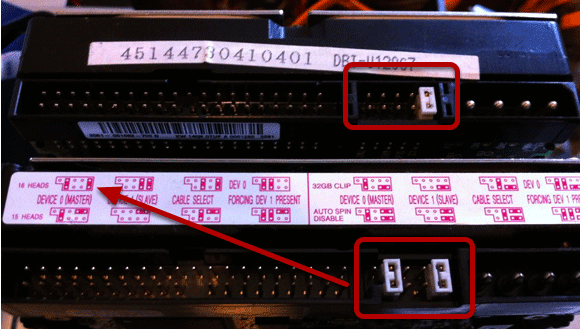
Gördüğünüz gibi, bazı sürücüler bağlantı pimlerinin hemen üstünde yararlı şemalara sahiptir. Diğerlerinde bunun yerine sürücü etiketinde bir not bulunur:
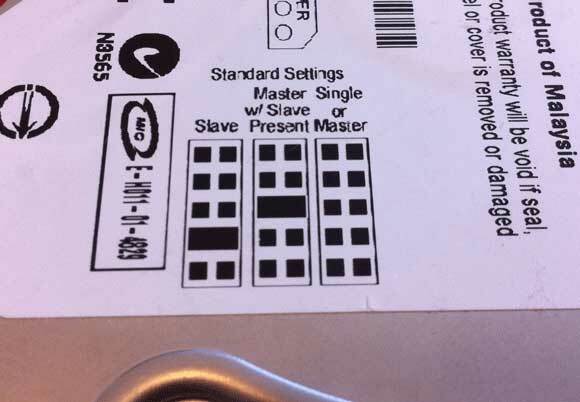
Mevcut IDE Şemanızı Anlayın
Şu anda hem CD-ROM sürücünüzün hem de IDE aracılığıyla takılı sabit diskinizin olması muhtemeldir. Şu anda nasıl kurulduğunu anlamak için hızlı bir tablo yazın, şöyle:
KANAL 1, MASTER:
KANAL 1, SLAVE:
KANAL 2, MASTER:
KANAL 2, SLAVE:
Muhtemelen sert dalışınız şu şekilde yapılandırılmıştır: Kanal 1 Master, CD-ROM ile ayrı bir kanalda Ustaveya Köle üzerinde Kanal 1.
Şimdi ek diskinizin nereye gideceğini bulun. Dikkate alınması gereken birkaç şey:
1. CD-ROM'unuzu ayrı bir kanalda veya bağımlı olarak tutmaya çalışın.
2. IDE kabloları genellikle oldukça kısa olduğu için kablo uzunluğu da seçiminizi etkiler. CD-ROM sabit sürücülerden uzaksa, sabit sürücüler için bir kabloya ve CD-ROM'a giden başka bir kabloya ihtiyacınız olacaktır.
Atlama Telini & Takmayı Ayarla
Bugün size göstermek için tek bir IDE CD-ROM'um ve tek bir sabit diskim olduğu için (yalnızca tek bir anakartımdaki fiziksel IDE konektörü), sabit diski Master ve CD-Drive olarak yapmayı seçtim köle.
CD-ROM için, şema 2 dır-dir Köle ayarı. Ne anlama geliyor? Cihazın arkasına baktığımızda 3 çift pim var. Yani, bir köle cihazı yapmak için, merkezi (ikinci) çiftin üzerine bir jumper yerleştiriyorum.
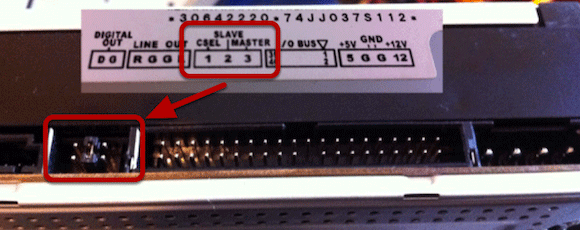
Sabit disk benzer, ancak bu sefer “Köle ile usta mevcut“. Daha sonra, master olarak sabit sürücünün kablonun ortasına bağlanması gerektiğini ve köle CD-ROM sürücüsünün sonuna ekleneceğini aklımızda tutarak kabloyu bağlarım.

Not: Normalde cihazları bu gibi durumun dışında çalıştırmazsınız, ancak çalışıp çalışmadığını kontrol etmek için, bunları söküp dağınık bir kasanın içine sokmaktan çok daha kolaydır.
Tabii ki, BIOS yüklü ve işlevsel iki cihaz gösterir.
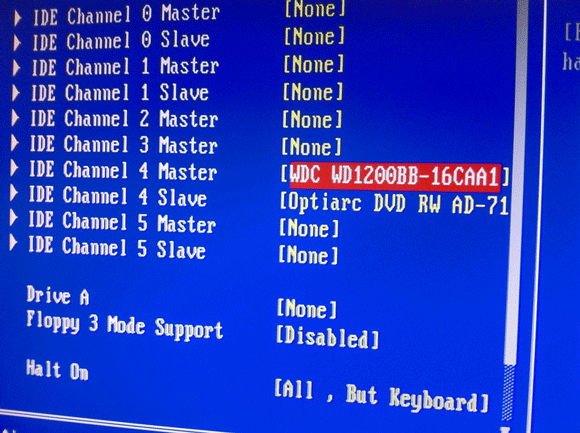
Daha fazla okuma
Umarım bu tüm IDE olayını biraz daha açıklar. İçeri girdikten sonra, unutmayın sürücüyü biçimlendir FAT veya FAT32 ile Büyük Bir Sabit Sürücüyü BiçimlendirmeFAT ve FAT32 formatları 16 TB'a kadar destekler. Ancak Windows, FAT veya FAT32 ile biçimlendirme için 32 GB'lik bir sınır belirler. Size daha büyük sürücüleri nasıl biçimlendireceğinizi göstereceğiz. Daha fazla oku (veya hakkında bilgi edinin bir dosya sistemi nedir Bir Dosya Sistemi Nedir ve Sürücülerinizde Nelerin Çalıştığını Nasıl Öğrenebilirsiniz?Dosya sistemi nedir ve neden önemlidir? FAT32, NTFS, HPS +, EXT ve daha fazlası arasındaki farkları öğrenin. Daha fazla oku ). Bilgisayarınıza bir sabit sürücü eklemekle ilgili daha güncel ve pratik bir kılavuz arıyorsanız, SATA sürücüler İkinci Bir Dahili Sabit Sürücüyü Fiziksel Olarak TakmaKendinizi sabit disk alanınız bittiğinde bulduğunuzda bir şeyi silebilir veya daha fazla alan ekleyebilirsiniz. Daha fazla oku muhtemelen daha alakalı.
James Yapay Zeka alanında lisans derecesine sahiptir ve CompTIA A + ve Network + sertifikalıdır. MakeUseOf'un baş geliştiricisi ve boş zamanlarını VR paintball ve boardgames oynayarak geçiriyor. Çocukluğundan beri bilgisayar yapıyor.


